Cómo arreglar el bloqueo de WhatsApp en iPhone y Android
 Santiago Hernandez
Santiago Hernandez- Actualizado en 2023-03-01 a WhatsApp Tips
Muchos usuarios se quejaron de que mi WhatsApp falla cuando lo abro en iPhone, teléfono Android u otros teléfonos móviles. Escenarios como WhatsApp bloquea el iPhone después de la actualización, WhatsApp se cierra solo al cargar mensajes anteriores, al abrir el chat/contacto o al usar ART (Android Run Time), etc. podría ocurrir cuando desea instalar y usar WhatsApp Messenger en su teléfono inteligente.

Cómo reparar el bloqueo de WhatsApp en iPhone y Android
Entonces, ¿por qué WhatsApp sigue fallando y cómo reparo mi WhatsApp si falla? En este artículo, le ofreceremos algunas soluciones sobre cómo reparar el cierre automático de Whatsapp en iPhone y Android, incluido el bloqueo de WhatsApp 2.16.5 y el nuevo bloqueo de WhatsApp 2.19.
- ¿Por qué se cierra inesperadamente mi WhatsApp?
- Parte 1: Cómo arreglar WhatsApp cuando sigue fallando en Android
- Parte 2: Cómo arreglar WhatsApp Crash en iPhone
¿Por qué se cierra inesperadamente mi WhatsApp?
Mi whatsapp se cierra automáticamente, ¿por qué? En primer lugar, nos gustaría responder preguntas como "¿por qué mi WhatsApp sigue fallando en mi nuevo iPhone xr?" o "¿por qué mi WhatsApp se sigue cerrando solo?". Las posibles razones por las que WhatsApp se cierra automáticamente son:
- Versión obsoleta de WhatsApp: si su iOS o Android se ha actualizado a la última versión, pero WhatsApp no se ha actualizado en consecuencia, es posible que WhatsApp siga cerrándose.
- Errores de software: WhatsApp que no funciona correctamente puede deberse a errores de software.
- Malware.
- Conflictos del sistema entre el dispositivo y la aplicación WhatsApp.
- Almacenamiento insuficiente: si la memoria de su dispositivo es demasiado baja, puede hacer que algunas aplicaciones funcionen de manera anormal, como que WhatsApp se cierre solo.
Habiendo conocido los factores que pueden desencadenar el bloqueo de Whatsapp en el iPhone 6, Galaxy S9, etc., veamos cómo solucionar el problema de bloqueo/bloqueo/congelación de WhatsApp.
Parte 1: Cómo arreglar WhatsApp cuando sigue fallando en Android
Si WhatsApp falla en Samsung, Huawei, HTC, LG, Motorola, Google, Sony, Asus, etc., estas soluciones que se enumeran a continuación tienen como objetivo ayudarlo a resolverlo.
- Solución 1. Actualizar WhatsApp en Android
- Solución 2. Reiniciar WhatsApp en Android
- Solución 3. ¿WhatsApp se bloquea al usar ART (Android Runtime)?
- Solución 4. Vuelva a instalar WhatsApp en el teléfono Android
- Solución 5. Borrar caché de WhatsApp
- Solución 6. Reparación del sistema Android
Solución 1. Actualizar WhatsApp en Android
WhatsApp se actualiza regularmente para corregir algunos errores. Si no configura el teléfono para que actualice las aplicaciones automáticamente, puede verificar una actualización para ver si es la causa del bloqueo de WhatsApp en Android.
- Conecte su dispositivo a Wi-Fi.
- Vaya a Google Play Store y busque WhatsApp. Toca Actualizar junto a WhatsApp Messenger.

Solución 2. Reiniciar WhatsApp en Android
Reiniciar la aplicación es un truco simple pero útil cuando una aplicación específica deja de funcionar correctamente.
Estos son los pasos sobre cómo reiniciar WhatsApp en Android.
- 1. Presione el icono correspondiente en la parte inferior (tiene la forma de un cuadrado o dos rectángulos superpuestos, según el modelo de dispositivo Android que tenga)
- 2. En la sección multitarea, desplácese por las aplicaciones abiertas hasta que encuentre la aplicación WhatsApp, luego presione el icono X para finalizarla.
- 3. Repita las 2 operaciones anteriores muchas veces hasta que vuelva a iniciar WhatsApp y funcione normalmente.
Solución 3. ¿WhatsApp se bloquea al usar ART (Android Runtime)?
WhatsApp se bloquea al abrir debido a un error en Android, lo que provoca que WhatsApp no se pueda instalar en Android Run Time (ART) en Android 4.4. Puede solucionar este problema actualizando al último sistema operativo Android, por ejemplo, Android 10.0, 9.0, 8.0, 7.1, 7.0, 6.0, 5.0, 4.4.1, 4.4.2 y más.
Si no puede actualizar a 4.4.1, utilice Dalvik en lugar de ART. Este es un problema con la forma en que ART verifica las aplicaciones, no con WhatsApp. WhatsApp todavía funciona correctamente en Dalvik.
Solución 4. Vuelva a instalar WhatsApp en el teléfono Android
Eliminar y luego reinstalar WhatsApp se puede usar para arreglar WhatsApp sigue cerrándose en el teléfono Android. Le recomendamos que haga una copia de seguridad de WhatsApp en Android antes de reinstalarlo. Si desafortunadamente pierde sus datos de WhatsApp después de la reinstalación, puede recuperar los mensajes de WhatsApp eliminados del teléfono Android.
Solución 5. Borrar caché de WhatsApp
El siguiente paso que podemos intentar es borrar el caché de WhatsApp si WhatsApp sigue bloqueando Android. Eliminará los archivos temporales en la aplicación y actualizará la memoria.
- Vaya a Configuración > Aplicaciones en su teléfono.
- Seleccione WhatsApp y Almacenamiento.
- Haz clic en BORRAR DATOS y CACHE.

Borrar el caché de WhatsApp para reparar WhatsApp, se ha colapsado en Android
Solución 6. Reparación del sistema Android
Si ninguno de los métodos anteriores funciona para solucionar el problema de bloqueo de WhatsApp en Android, está considerando los problemas del sistema Android que conducen a este problema. Si es así, puede usar la Android system repair para solucionar los problemas del sistema Android, incluido el Samsung reboot loop, Samsung frozen, etc.
Estos son los pasos para reparar el sistema Android para solucionar los bloqueos de WhatsApp:
-
Paso 1 Conecte su dispositivo a la computadora y elija "Reparar sistema Android" en la interfaz principal.

-
Paso 2 Haga clic en Reparar ahora en la siguiente pantalla, deberá elegir la información correcta del dispositivo entre las opciones dadas.

-
Paso 3 Con la información del dispositivo, este programa comenzará a descargar el paquete de firmware correspondiente.

-
Paso 4 Ahora, siga las instrucciones en pantalla, este programa comenzará a reparar el sistema Android con el paquete firmware descargado.

Una vez completada la reparación, su teléfono Android se reiniciará. Inicie WhatsApp para ver si WhatsApp sigue fallando ha resuelto o no.
Parte 2: Cómo arreglar WhatsApp Crash en iPhone
A continuación se encuentran las soluciones que la mayoría de los usuarios de WhatsApp han probado cuando WhatsApp se bloquea en su iPhone. WhatsApp se bloquea al abrir el chat grupal, o WhatsApp se cierra automáticamente nunca es un gran problema.
- Solución 1: Reinstalación de WhatsApp
- Solución 2: Ajuste de Facebook en iPhone
- Solución 3: actualice WhatsApp en iPhone
- Solución 4: reinicie la aplicación WhatsApp muchas veces
- Solución 5: Restablecer todas las configuraciones en iPhone
- Solución 6: Reparar iOS para corregir el bloqueo de WhatsApp en iPhone sin pérdida de datos
Solución 1: Reinstalación de WhatsApp
La forma más fácil de recuperar WhatsApp cuando falla en su teléfono inteligente, ya sea un iPhone, un teléfono Android, un Windows Phone, Symbian/BlackBerry o cualquier otro teléfono compatible, es borrar/eliminar el programa WhatsApp y realizar una instalación nueva (conocida como reinstalación).
Puede restaurar WhatsApp desde la copia de seguridad después de la reinstalación. Si no tiene una copia de seguridad de antemano, también puede recuperar los mensajes de WhatsApp del iPhone sin copia de seguridad.
Lectura relacionada:
- Cómo arreglar el iPhone atascado en Bucle de Reinicio iOS 16
- Cómo arreglar la pantalla negra del iPhone
Solución 2: Ajuste de Facebook en iPhone
Si su WhatsApp bloquea el iPhone de repente, lo más probable es que haya instalado recientemente la última aplicación de Facebook y habilitó la sincronización de contactos entre la aplicación de Facebook y la libreta de direcciones de su teléfono. Para resolver el problema del bloqueo, debe deshabilitar la sincronización de Facebook y la sincronización de fotos de Facebook. Abra la aplicación de Facebook, vaya a "Configuración" > Ingrese su correo electrónico y contraseña de Facebook > Desactive la sincronización de contactos para ajustar la configuración de Facebook.
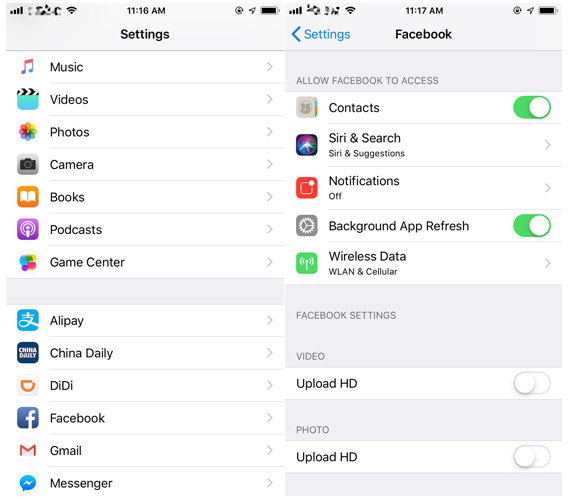
Desactive la sincronización de contactos en Facebook para reparar el iPhone bloqueado de WhatsApp
Si WhatsApp sigue bloqueando el iPhone cuando intenta chatear con un contacto específico, elimine una imagen de ese contacto de la libreta de direcciones del iPhone (o elimine las imágenes de todos los contactos en su libreta de direcciones con los que tiene chats de WhatsApp).
Solución 3: actualice WhatsApp en iPhone
Le recomendamos que siempre mantenga la aplicación WhatsApp actualizada en su dispositivo. Si está utilizando una versión anterior, podría estar en conflicto con el sistema de su dispositivo.
En el dispositivo iOS, vaya a la App Store y busque WhatsApp. Toque ACTUALIZAR junto a WhatsApp Messenger.
Solución 4: reinicie la aplicación WhatsApp muchas veces
Puede intentar reiniciar la aplicación WhatsApp varias o incluso docenas de veces cuando falla en su iPhone, teléfono inteligente Android, Blackberry, Nokia, Windows Phone, etc.
Estos son los pasos sobre cómo reiniciar WhatsApp en iPhone.
- 1. En iPhone X o superior, desliza hacia arriba y haz una pausa desde la pantalla de inicio. Para iPhone 8 o anterior, presione el botón Inicio dos veces rápidamente.
- 2. Toque firmemente y mantenga presionada la aplicación WhatsApp y luego toque el signo menos (-) en el lado superior izquierdo de la vista previa de la aplicación.
-
3. Repita las 2 operaciones anteriores muchas veces hasta que vuelva a iniciar WhatsApp y funcione normalmente.

Cierra la aplicación de WhatsApp en el iPhone para solucionar los bloqueos de WhatsApp al abrir el chat
Solución 5: Restablecer todas las configuraciones en iPhone
Sabemos que restablecer todas las configuraciones en el iPhone es una forma efectiva de solucionar muchos problemas, incluido el bloqueo de la aplicación. Por lo tanto, se recomienda dar este paso si los métodos anteriores no lograron ayudarlo a salir del dilema. Estos son los pasos para hacerlo:
Abra la aplicación "Configuración" en su iPhone, toque "General". Luego elija "Restablecer" y haga clic en "Restablecer todas las configuraciones". Confirme la acción para finalizar este procedimiento. Su dispositivo se reiniciará y luego podrá abrir WhatsApp para verificar si aún falla.
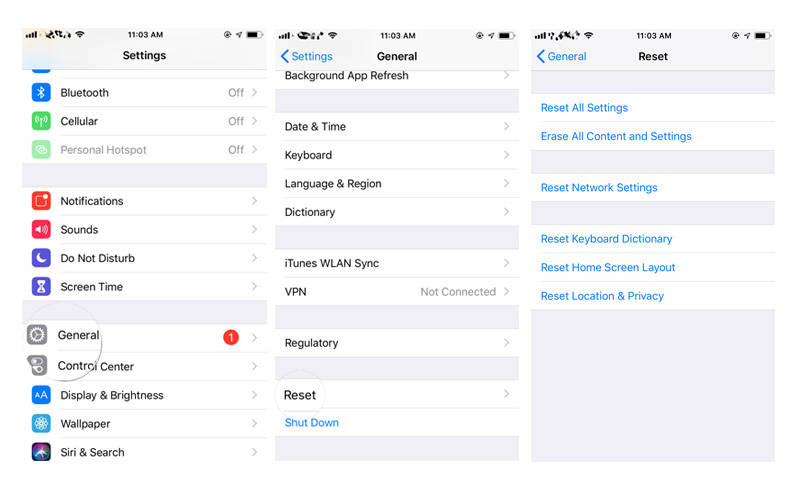
Solucione el bloqueo de WhatsApp en iPhone restableciendo todas las configuraciones
Solución 6: Reparar iOS para corregir el bloqueo de WhatsApp en iPhone sin pérdida de datos
Para los usuarios de iPhone que todavía tienen este problema, es probable que haya algún problema con el sistema del iPhone. Normalmente, un reinicio forzado puede ayudar a solucionar fallas menores, pero no todas. Es por eso que debe probar UltFone iOS System Repair - una herramienta de reparación de sistema de iPhone fácil y efectiva para solucionar muchos problemas de fallas y problemas atascados sin perder los datos actuales. Puede descargar este software de forma gratuita en su Windows o Mac y luego seguir los pasos a continuación para reparar el sistema operativo.
-
Paso 1 Ejecute UltFone iOS System Repair en su computadora y conecte el iPhone. Haga clic en "Reparar sistema operativo" una vez que se detecte el dispositivo.

Ejecute la reparación del sistema iOS y seleccione la función de reparación del sistema operativo
-
Paso 2 Siga las instrucciones en pantalla para continuar. Cuando ingrese a la página de descarga de firmware, haga clic en "Descargar".

Descargue iOS firmware antes de reparar iOS para reparar WhatsApp se cierra automáticamente al abrir el chat
-
Paso 3 Una vez que el firmware se haya descargado correctamente en su computadora, haga clic en "Iniciar reparación" para reparar iOS.

Comience a reparar iOS para reparar WhatsApp sigue fallando en iPhone
Conclusión
Hasta ahora, le mostramos diferentes formas de solucionar el bloqueo de WhatsApp en teléfonos iPhone y Android con pasos detallados. Espero que pueda resolver su problema con éxito con los métodos anteriores. UltFone iOS System Repair es la mejor manera de solucionar los problemas de WhatsApp en el dispositivo iOS, y este software puede solucionar muchos otros problemas del sistema iPhone.







